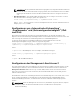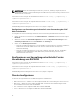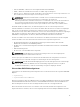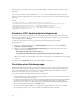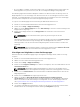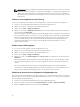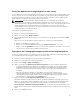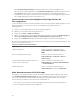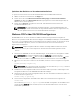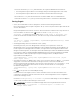Users Guide
Starten der Webseite eines Mitgliedsgehäuses oder Servers
Von der Gruppenseite des Führungsgehäuses aus können Sie auf die Webseite des Mitgliedsgehäuses, die
Remote-Konsole des Servers oder die Webseite des iDRAC-Servers zugreifen. Wenn das Mitgliedsgerät
die gleichen Anmeldeinformationen hat wie das Führungsgehäuse, können Sie für den Zugriff auf das
Mitgliedsgehäuse die gleichen Anmeldeinformationen verwenden.
ANMERKUNG: Die Anmeldung über Single Sign-On oder eine Smart Card werden bei der
Verwaltung mehrerer Gehäuse (Multiple Chassis Management) nicht unterstützt. Das Starten von
Mitgliedern mit Single Sign-On über das Führungsgehäuse setzt voraus, dass Führungsgehäuse und
Mitgliedsgehäuse den gleichen Benutzernamen und das gleiche Kennwort verwenden. Die
Verwendung identischer Anmeldeinformationen funktioniert nur bei Active Directory-Benutzern,
lokalen Benutzern und LDAP-Benutzern.
So navigieren Sie zu Mitgliedsgeräten:
1. Melden Sie sich am Führungsgehäuse an.
2. Wählen Sie in der Struktur Gruppe: Name aus.
3. Wenn ein Mitglieds-CMC das benötigte Ziel ist, dann wählen Sie für das gewünschte Gehäuse CMC
starten aus.
Wenn ein Server in einem Gehäuse das benötigte Ziel ist, verfahren Sie folgendermaßen:
a. Wählen Sie das Bild des Zielgehäuses aus.
b. Wählen Sie in der Gehäuseabbildung im Abschnitt Funktionszustand den Server aus.
c. Wählen Sie im mit Quicklinks bezeichneten Kästchen das Zielgerät aus. Es wird ein neues Fenster
mit der Zielseite oder dem Anmeldebildschirm angezeigt.
Propagieren der Führungsgehäuseeigenschaften auf ein Mitgliedsgehäuse
Sie können die Eigenschaften eines Führungsgehäuses auf ein Mitgliedsgehäuse einer Gruppe anwenden.
Um ein Mitglied mit den Führungseigenschaften zu synchronisieren:
1. Melden Sie sich mit Administratorrechten am Führungsgehäuse an.
2. Wählen Sie in der Struktur das Führungsgehäuse aus.
3. Klicken Sie auf Setup → Gruppenverwaltung.
4. Wählen Sie im Abschnitt Gehäuseeigenschaften propagieren eine der Propagierungstypen aus:
• Propagierung bei Änderung - Wählen Sie diese Option zur automatischen Propagierung der
ausgewählten Gehäuseeigenschaften-Einstellungen aus. Die Änderungen der Eigenschaften
werden bei jeder Änderung der Führungseigenschaften an alle aktuellen Gruppenmitglieder
propagiert.
• Manuelle Propagierung - Wählen Sie diese Option zur manuellen Propagierung der
Führungseigenschaften der Gehäusegruppe zu seinen Mitgliedern. Die Einstellungen für die
Führungsgehäuseeigenschaften werden nur zu den Gruppenmitgliedern propagiert, wenn der
Führungsgehäuse-Administrator auf Propagieren klickt.
5. Wählen Sie im Abschnitt Propagierungseigenschaften die Kategorien der
Führungskonfigurationseigenschaften aus, die an die Gehäusemitglieder propagiert werden sollen.
Wählen Sie ausschließlich die Einstellungskategorien aus, die Sie übergreifend auf allen Mitgliedern
der Gehäusegruppe identisch konfigurieren möchten. Wählen Sie zum Beispiel die Kategorie
Protokollierungs- und Warnmeldungseigenschaften aus, um zu aktivieren, dass alle Gehäuse in der
Gruppe die Protokollierungs- und Warnmeldungskonfigurationseinstellungen des Führungsgehäuses
teilen.
6. Klicken Sie auf Save (Speichern).
77